iPhone-hjemmeknapp fungerer ikke [4 ledende metoder for å fikse det]
 Postet av Lisa Ou / 16. januar 2024 09:00
Postet av Lisa Ou / 16. januar 2024 09:00 Hei folkens! Jeg har hatt problemer med å administrere og navigere iPhonen min de siste dagene. Hovedårsaken er at jeg mistet den på gulvet. Når jeg prøvde å bruke den, var det ingen åpenbare maskinvareproblemer. Hjemmeknappen iPhone fungerer imidlertid ikke. Jeg visste ikke hva jeg skulle gjøre fordi dette var første gang jeg opplevde problemet. Jeg venter gjerne på svaret ditt. Tusen takk på forhånd!
Du er heldig! Dette innlegget fokuserer på å gi deg løsninger for å fikse de nevnte problemene. I tillegg vil du se klare forklaringer på hvorfor det skjer. I dette tilfellet kan du unngå noen av dem. Fortsett å lære om Home-knappproblemet ved å bla nedover.
![iPhone-hjemmeknapp fungerer ikke [4 ledende metoder for å fikse det]](https://www.fonelab.com/images/ios-system-recovery/iphone-home-button-not-working/iphone-home-button-not-working.jpg)

Guide List
FoneLab gjør det mulig å fikse iPhone / iPad / iPod fra DFU-modus, gjenopprettingsmodus, Apple-logo, hodetelefonmodus, etc. til normal tilstand uten tap av data.
- Løs deaktiverte iOS-systemproblemer.
- Pakk ut data fra deaktiverte iOS-enheter uten tap av data.
- Det er trygt og enkelt å bruke.
Del 1. Hvorfor iPhone-hjemmeknapp ikke fungerer
Det er forskjellige grunner til at Hjem-knappen på iPhone ikke fungerer. Før du graver inn i programvareproblemene, må maskinvareproblemer sjekkes først. Dette er fordi problemene som er nevnt er de vanligste i iPhone Home-knappopplevelsene. Hjem-knappen kan ha rusk eller støv. Enda verre, vann finnes inne i den fysiske knappen uten at du legger merke til det.
Dessuten kan programvarefeil også være årsaken. Det skjer når det er feil i systemet som påvirker ytelsen til Hjem-knappen. I tillegg kan iPhone iOS-versjonene dine være utdaterte. I dette tilfellet får ikke iPhone funksjonene knyttet til knappen.
Del 2. Slik fikser du iPhone-hjemmeknapp som ikke fungerer
Å fikse Hjem-knappen på en iPhone som ikke fungerer er en bit av kaken. Imidlertid ville det bare være enkelt hvis problemet ikke er alvorlig. Men ikke bekymre deg. Dette innlegget vil gjøre alt for å fikse problemet ved å bruke metodene det forbereder. Se dem ved å bla nedover.
Alternativ 1. Clean Home-knapp
iPhone er hendig. Du kan ta den med overalt på grunn av størrelsen. Fra forskjellige steder får din iPhone en liten mengde rusk og støv. Det er uakseptabelt! Det som er bra er at det er enkelt å rengjøre iPhone Home-knappen. Du må imidlertid få den nøyaktige mengden vaskemidler eller væsker påført på iPhone Home-knappen. Den fysiske iPhone-knappen kan oppleve mer alvorlige problemer hvis den overskrider den nødvendige mengden. Vi anbefaler at du følger de detaljerte instruksjonene nedenfor. Gå videre.
Det er bedre å slå av iPhone under prosessen siden det er tendenser til at Hjem-knappen vil bli trykket. Etter det, vennligst få en myk, lofri klut og væsken du skal bruke. Den mest anbefalte er vann. Senere, tørk forsiktig av rusk på Hjem-knappen.
Alternativt kan du bruke bomullsknopper i stedet for den nevnte kluten.

FoneLab gjør det mulig å fikse iPhone / iPad / iPod fra DFU-modus, gjenopprettingsmodus, Apple-logo, hodetelefonmodus, etc. til normal tilstand uten tap av data.
- Løs deaktiverte iOS-systemproblemer.
- Pakk ut data fra deaktiverte iOS-enheter uten tap av data.
- Det er trygt og enkelt å bruke.
Alternativ 2. Start iPhone på nytt
Feil og feil kan oppleves på iPhone når som helst. En av effektene av de nevnte problemene er når Hjem-knappen ikke fungerer. En rask måte å eliminere feilene og feilene på iPhone er gjennom omstart iPhone. Det er for å fikse Hjem-knappen som ikke fungerer.
Vær oppmerksom på at iPhone-omstartsprosessen avhenger av modellen. Vennligst søk etter iPhone-modellen du har nedenfor og følg den tildelte prosessen. Gå videre.
| Modell | Prosess |
| iPhone SE 1. generasjon, iPhone 5 og tidligere modeller | Trykk og hold inne toppknappen. Slipp den når du ser på strømavbryteren. Etter det, dra den og vent i omtrent 30 sekunder til iPhone er slått av. Slå på iPhone senere ved å trykke og holde inne toppknappen. Prosessen er vellykket hvis du ser Apple-logoen. |
| iPhone 7, 6, 8 og iPhone SE 2. eller 3. generasjon | Trykk og hold inne sideknappen. Slipp den når du ser på strømavbryteren. Etter det, dra den og vent i omtrent 30 sekunder til iPhone er slått av. Slå på iPhone senere ved å trykke og holde inne sideknappen. Prosessen er vellykket hvis du ser Apple-logoen. |
Alternativ 3. Oppdater iOS-versjon
Hva om Hjem-knappen ikke fungerer fordi iOS-versjonen av iPhone er utdatert? I så fall, oppdater iOS på iPhone ved å følge de detaljerte instruksjonene nedenfor. Gå videre.
Trinn 1Åpne innstillinger app. Etter det vil du se flere tilpasningsverktøy på iPhone. Vennligst velg general knappen blant dem alle. Velg senere programvare~~POS=TRUNC på toppen. Skjermen vil lastes i omtrent noen få sekunder.
Trinn 2iPhone vil varsle deg hvis det er tilgjengelige oppdateringer. Vennligst trykk på Last ned og installer knappen for å få de nye funksjonene til din iPhone.
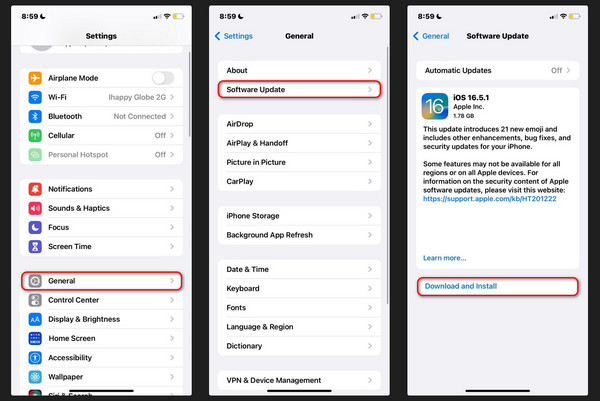
Alternativ 4. Bruk FoneLab iOS System Recovery
Alternativt, her er verktøyet som kan reparere iPhone-hjemmeknappen. FoneLab iOS System Recovery har 2 reparasjonsmoduser den tilbyr som er bygget for å reparere eller fikse iPhone-feil. Disse modusene kalles standardmodus og avansert modus. Følg de detaljerte trinnene, la oss få vite funksjonen deres og hvordan verktøyet fungerer nedenfor. Gå videre.
FoneLab gjør det mulig å fikse iPhone / iPad / iPod fra DFU-modus, gjenopprettingsmodus, Apple-logo, hodetelefonmodus, etc. til normal tilstand uten tap av data.
- Løs deaktiverte iOS-systemproblemer.
- Pakk ut data fra deaktiverte iOS-enheter uten tap av data.
- Det er trygt og enkelt å bruke.
Trinn 1Last ned, konfigurer og installer verktøyet på datamaskinen din. Senere klikker du på iOS System Recovery funksjonen.
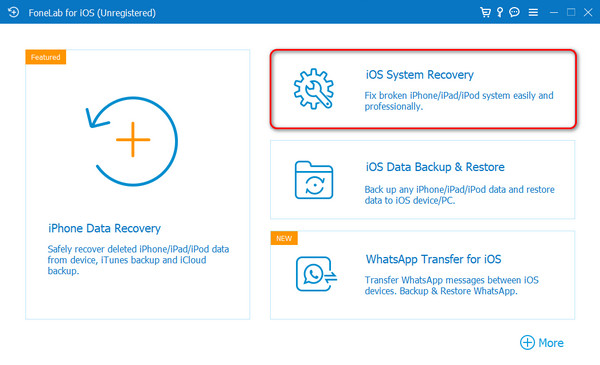
Trinn 2Det er på tide å begynne prosessen. Alt du trenger å gjøre er å klikke på Start knapp.
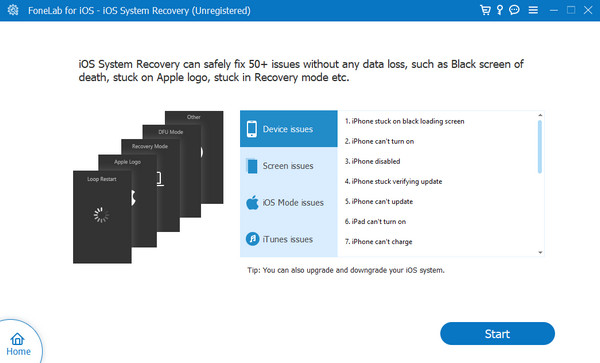
Trinn 3Velg mellom standardmodus og avansert modus. Vennligst les funksjonen deres på bildet nedenfor. Senere klikker du på Bekrefte knapp.
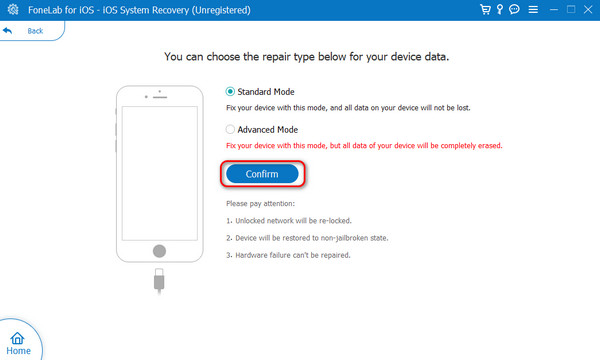
Trinn 4Skaff deg en USB-kabel. Få den til å koble til iPhone og datamaskin. Følg instruksjonene for senere sette iPhone i gjenopprettingsmodus, avhengig av iPhone-modellen. Klikk på reparasjon or Optimalisere knappen etterpå.
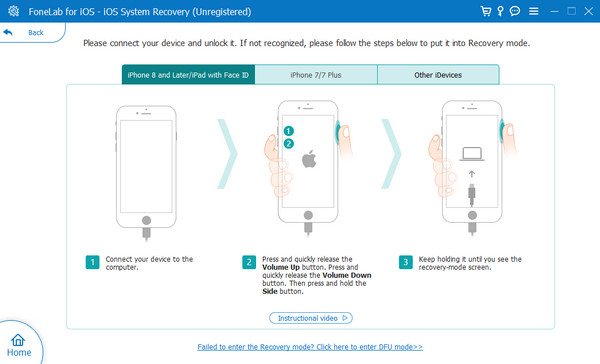
FoneLab gjør det mulig å fikse iPhone / iPad / iPod fra DFU-modus, gjenopprettingsmodus, Apple-logo, hodetelefonmodus, etc. til normal tilstand uten tap av data.
- Løs deaktiverte iOS-systemproblemer.
- Pakk ut data fra deaktiverte iOS-enheter uten tap av data.
- Det er trygt og enkelt å bruke.
Del 3. Vanlige spørsmål om iPhone-hjemmeknapp fungerer ikke
Når fjernet Apple hjem-knappen?
Som du legger merke til, har de nyeste versjonene av iPhone ikke Hjem-knappen. iPhone-modellene som ikke har noen Hjem-knapper er iPhone X og nyere versjoner. Det hele startet i 2017 da iPhone X ble utgitt. Noen brukere foretrekker Hjem-knappen, men noen gjør det ikke. De er avhengige av og basert på hvordan de bruker iPhones.
Hva kan jeg bruke hvis iPhone-hjemmeknappen ikke fungerer?
Hvis Hjem-knappen på iPhone ikke fungerer, kan du bruke Hjelpende berøring som et alternativ. Imiter følgende trinn. Åpne innstillinger knappen på din iPhone. Etter det velger du tilgjengelighet knapp. Sveip ned på skjermen og velg berøringsknappen. Trykk på øverst Hjelpende berøring og slå på glidebryteren for å slå den på. Nederst setter du opp innstillingene du foretrekker å bruke.
Avslutningsvis er Hjem-knappen på iPhone som ikke fungerer forårsaket av programvare- og maskinvareproblemer. Uansett hva som helst må du sørge for at iPhone er i en trygg tilstand. Men hvis iPhonen din lider av det nevnte problemet, har dette innlegget ryggen din! Den la ut metodene som kan hjelpe deg og årsakene til at det skjer. Har du flere spørsmål? Ikke nøl med å kommentere dem nedenfor. Takk skal du ha!
FoneLab gjør det mulig å fikse iPhone / iPad / iPod fra DFU-modus, gjenopprettingsmodus, Apple-logo, hodetelefonmodus, etc. til normal tilstand uten tap av data.
- Løs deaktiverte iOS-systemproblemer.
- Pakk ut data fra deaktiverte iOS-enheter uten tap av data.
- Det er trygt og enkelt å bruke.
